在win10系统中,有时会遇到服务主机占用cpu过高的情况,影响电脑运行速度。php小编子墨为您提供一些解决方法:首先,打开任务管理器,找到服务主机进程,确定哪个服务占用cpu过高;然后,尝试禁用或重新启动问题服务;最后,更新系统补丁和驱动程序,以确保系统安全性和稳定性。通过这些操作,可以有效解决win10服务主机过高cpu占用的问题,提升系统性能。
1、首先我们右击任务栏空白处,选择【任务管理器】选项,或者右击开始徽标,然后再选择【任务管理器】选项。
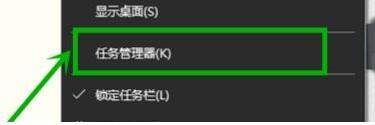
2、在打开的任务管理器界面,我们点击最右端的【服务】选项卡。
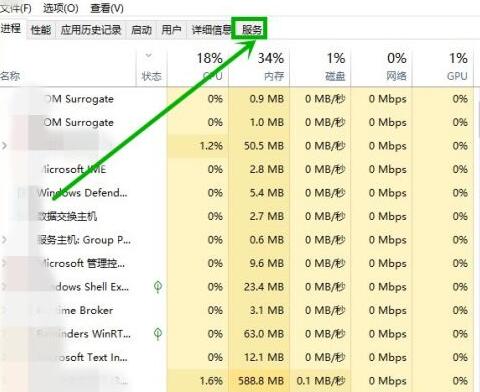
3、在打开的【服务】选项卡,点击下方的【打开服务】选项。
4、在打开的【服务】窗口,右击【Internet Connection Sharing (ICS)】服务,然后选择【属性】选项。
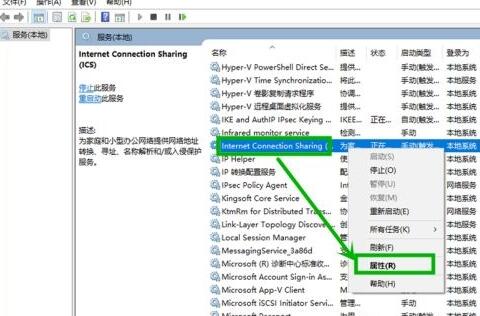
5、在打开的属性窗口,将【打开方式】修改为【禁用】,点击【应用】后点击【确定】。
6、点击开始徽标,然后点击关机按钮,选择【重启】,完成电脑重启就行了。
以上就是WIN10服务主机太占cpu的处理操作过程的详细内容,更多请关注php中文网其它相关文章!
最近发表
- PHP编程技巧:实现美国时间到中国时间的转换-php教程-
- 阿里巴巴蔡崇信:撤回菜鸟上市申请是基于集团战略和 IPO 进展阶段两方面考量-IT业界-
- WIN10使用照片查看器打开图片的操作步骤-Windows系列-
- 拍一拍怎么使用-手机软件-
- win10系统电脑分辨率怎么调_win10系统电脑调分辨率具体方法-Windows系列-
- 《明日之后》海洋地图退出攻略-手游攻略-
- 《逆水寒手游》追忆少师获取攻略-手游攻略-
- 3月27日《永恒之塔》怀旧服全新大区“虎跃龙腾”预创建今日开启 海量福利抢先领!-游戏新闻-
- 掌握PHP技巧,助力织梦建站速成-php教程-
- WIN10自带截图功能的操作教程-Windows系列-
- WIN10系统上新建文件夹总卡死的处理操作步骤-Windows系列-
- WIN10去除磁盘盘符重复显示的图文方法-Windows系列-
- 逆水寒手游姬蜜儿梦里留香怎么获得-手游攻略-
- WIN10出现脚本错误的处理操作方法-Windows系列-
- 支付宝花呗怎么关掉分享期付款-手机软件-
- 原神盗宝鸦印在哪刷好-手游攻略-
- 微星推出 MPG 274URF QD 27 英寸显示器:4K 160Hz、量子点 IPS 面板-硬件新闻-
- 抖音商品橱窗怎么上架自己的产品-手机软件-
- 支付宝花呗怎么关掉自动还款功能-手机软件-
- 腾讯新闻怎么删除自己的评论-手机软件-
- Win8适用于哪些终端设备?打开方式大揭秘-Windows系列-
- wps制作简笔画效果厕纸的详细方法-办公软件-
- 支付宝花呗冻结怎么解除-手机软件-
- 星露谷物语1.6书籍怎么获取-手游攻略-
- 小白必备:简单几步制作一键重装系统U盘-系统安装-
- 构建PHP集成安装环境的五大好处-php教程-
- win10系统修改默认字体的操作方法-Windows系列-
- wps插入一个手指形状符号的操作过程-办公软件-
- 最轻折叠屏!vivo X Fold3发布:6999元起-手机新闻-
- 玩转Web开发:Go语言实用指南-Golang-
友情链接
-
采集程序
网站源码出售
老域名出售页面
下载
游戏
网站导航
文章
源码下载
软件下载
游戏下载
资料
资源分享
sewai
六神
海飞丝
java
php源码
行业门户
企业网站
休闲娱乐
工具包
网站插件
网站模板
dede织梦
视频教程
刘亦菲微博
六神
六神
海飞丝
海飞丝
噬元兽
噬元兽
bieha.cn
www.bieha.cn
缪缇(Miuti)内衣
缪缇(Miuti)内衣
dk028.com
www.dk028.com
四川福利
四川福利
bzbl.cn
www.bzbl.cn
mlft.cn
www.mlft.cn
7zz压缩
7zz压缩
91大神
91大神
刘亦菲
刘亦菲
sewai.cn
www.sewai.cn
58同城
58同城
鸭苗
鸭苗
caclrc.cn
rgbbs.cn
heiapp.net
zhfjx.cn
sshfy.cn
sxdgc.cn
28city.cn
www.caclrc.cn
www.rgbbs.cn
www.heiapp.net
www.zhfjx.cn
www.sshfy.cn
www.28city.cn
etc吧
etc吧
abdayah.cn
www.abdayah.cn
ddbdzs.cn
www.ddbdzs.cn
安思尔HyFlex
安思尔HyFlex
studyart.cn
www.studyart.cn
www.sxdgc.cn
11855.cn
www.11855.cn
11566.cn
www.11566.cn
11355.cn
www.11355.cn
62622.cn
www.62622.cn
cbwq.cn
www.cbwq.cn
www.zrqm.cn
zrqm.cn
rlfm.cn
www.rlfm.cn
www.pbtb.cn
pbtb.cn
knlz.cn
www.knlz.cn
rhwf.cn
www.rhwf.cn
dxfp.cn
www.dxfp.cn
rptb.cn
www.rptb.cn
nzjg.cn
www.nzjg.cn
ygnl.cn
www.ygnl.cn
人心不古
人心不古
rfbc.cn
www.rfbc.cn
rwbs.cn
www.rwbs.cn
img.liuyifei.net
drnu.cn
www.drnu.cn
bwsu.cn
www.bwsu.cn
wyim.cn
www.wyim.cn
dtud.cn
www.dtud.cn
远东运输集团
远东运输集团
中宠兽医联盟
中宠兽医联盟
拉贝洛尔
拉贝洛尔
飞行悍马
飞行悍马
uesese.cn
www.uesese.cn
爱坤
爱坤
02613.cn
www.02613.cn
lymzi.cn
www.lymzi.cn
KTOA
KTOA
73216.cn
www.73216.cn
www.crtwd.cn
crtwd.cn
深圳麦迪逊
深圳麦迪逊
kylkc.cn
www.kylkc.cn
dztmd.cn
www.dztmd.cn
pmhlw.cn
www.pmhlw.cn
gfxtk.cn
www.gfxtk.cn
桃子坪村
桃子坪村
京泊汽模
京泊汽模
sh3.cn
www.sh3.cn
7sh.cn
www.7sh.cn
民生人寿
民生人寿
安华农业保险
安华农业保险
华夏基违规操作举报电话
华夏基违规操作举报电话
金融消费权益保护投诉咨询电话
金融消费权益保护投诉咨询电话
钵钵鸡
钵钵鸡
r515.cn
www.r515.cn
g2050.cn
www.g2050.cn
bbc888.com
www.bbc888.com
博客

